10 vanligaste skrivarproblemen och hur man åtgärdar dem

Lär dig om de vanligaste skrivarproblemen och hur man effektivt åtgärdar dem. Ta kontroll över din skrivare och få utskrifter av hög kvalitet.
AR Zone är en inbyggd app tillgänglig på de senaste Samsung-telefonerna som gör det möjligt för användare att ha kul med hjälp av förstärkt verklighet. Liksom Snapchat tillhandahåller AR Zone utvalda förstärkta verklighetsfunktioner till din kamera som du kan spara eller skicka till dina vänner.
I den här artikeln tar vi upp vad AR Zone-appen är, vilka AR-funktioner den har, hur du kan använda den och hur du kan avinstallera appen.
Vad är AR Zone?
Samsung AR Zone-appen är en app för förstärkt verklighet (AR) som gör det möjligt för Samsung-användare att introducera AR-funktioner i sina foton och videor. Den kommer förinstallerad på alla nya Samsung-enheter efter Android 10 (som Samsung Galaxy S20, S21, S22 och Z Flip). Det är inte tillgängligt på alla Android-enheter.
Hur man använder AR Zone-appen
Att använda AR Zone-appen är väldigt enkelt. Att göra så:
Vilka AR-funktioner innehåller AR Zone-appen?
Än så länge är AR Zone-appen som Snapchat genom att den tillåter användare att skapa roliga bilder med filter, masker, klistermärken och andra AR-element.
AR Zone-appen innehåller följande funktioner:
AR Emoji Studio
Med detta kan användare skapa en Min Emoji som ser ut som du. Så här använder du AR Emoji Studio:
AR Emoji-kamera
Ta foton och spela in videor med My Emoji-karaktären och ersätt din kropp och ansikte i kameran. Så här använder du AR Emoji-kameran:
AR Emoji-klistermärken
Med hjälp av My Emoji-karaktären kan du skapa egna klistermärken med roliga uttryck och poser. Till oss AR Emoji Stickers:
AR Doodle
Ta foton och filmer och överlägg dem med virtuell handstil och ritningar. Så här använder du AR Doodle-funktionen:
Deco bild
Med detta kan du ta foton och filmer med de klistermärken som du har skapat, ungefär som Snapchat-filter . För att använda Deco Pic:
Snabb åtgärd
Utan tvekan det mest sofistikerade verktyget i AR Zone-appen, du kan använda detta för att mäta storleken och avståndet för objekt i realtid. Detta är endast tillgängligt på Samsung-enheter som har en DepthVision-kamera. Denna är också tillgänglig som en fristående app tillgänglig i Google Play Butik .
Så här använder du funktionen Snabbmätning:
Bildlänk
Picture Link låter dig skapa AR-markörer som du kan använda för att lägga till AR-funktioner till dina bilder eller videor och sedan dela dem med vänner och familj . Du kan till exempel ställa in ytan på en tabell som en AR-markör och sedan lägga till en bild av din hund till den. Så här använder du bildlänk:
Kan du avinstallera AR Zone?
Tyvärr, eftersom AR Zone -applikationen är en inbyggd systemapp , är det omöjligt att ta bort den. Du kan dock inaktivera den så att den inte visas på skärmen när du använder kameraappen.
Att göra så:
Om du någonsin vill slå på den igen, upprepa bara dessa steg och slå på Lägg till AR-zon på appskärmen.
Ha kul med Augmented Reality
Även om AR Zone inte är särskilt banbrytande, är det en rolig ny funktion på Samsungs smartphones – särskilt för barn. Om du har en Android-smarttelefon som inte är en Samsung kan du överväga andra liknande AR-aktiverade appar som Snapchat som ger dig en liknande användarupplevelse.
Gör din AR-emoji till din samtalsbakgrund, urtavla eller låsskärm
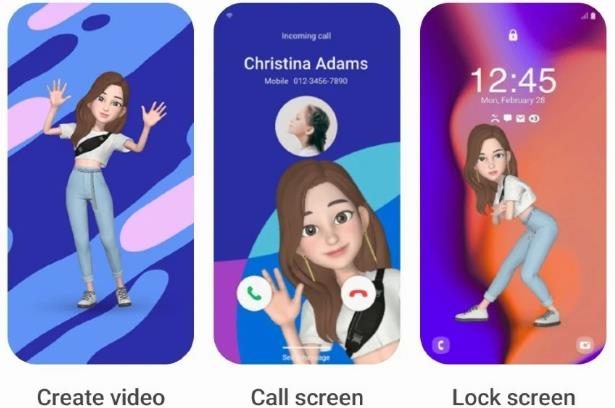
Gå till AR Emoji Studio i AR Zone-appen för att använda din animerade avatar i olika inställningar. Du kan ställa in AR Emoji som samtalsbakgrund eller använda den för att spela in ett danssteg och sedan lägga upp det som bakgrund på låsskärmen. Om du äger en Samsung smartklocka kan AR Emoji också fungera som urtavlan. Möjligheterna är oändliga.
Lär dig om de vanligaste skrivarproblemen och hur man effektivt åtgärdar dem. Ta kontroll över din skrivare och få utskrifter av hög kvalitet.
Lär dig hur du tar bort Yahoo Search som en oönskad sökmotor i Chrome, med effektiva metoder för att återställa dina webbläsarinställningar.
Lär dig hur du gör ditt Facebook-konto privat för att skydda din information.
Lär dig hur du ansluter en Nintendo Switch Pro-kontroller till en PC för en bättre spelupplevelse. Oavsett om det är kabel eller Bluetooth, vi har lösningen för dig.
Att hantera en grupp på Facebook kan vara utmanande. Denna guide hjälper dig att effektivt lägga till eller ta bort administratörer och moderatorer, vilket snabbar upp hanteringen av din Facebook-grupp.
Ett system med flera bildskärmar är praktiskt när du vill förbättra din multitasking-produktivitet i Windows. Följ dessa steg för att konfigurera dubbla bildskärmar för maximal effektivitet.
Har du problem med att logga in på ditt konto i Spotify-appen? Upptäck våra 8 effektivaste korrigeringar för Spotify inloggningsproblem.
Upptäck hur du effektivt använder Signal-appen för att hålla dina konversationer säkra. Denna guide inkluderar användbara tips och tricks för bästa upplevelsen av den säkra meddelandeappen Signal.
Lär dig om varför din telefon avbryter samtal och upptäck effektiva lösningar för att åtgärda problemet.
Om du har glömt ett lösenord men vet att det har sparats på din dator kan du enkelt komma åt dina Windows-sparade lösenord. Windows innehåller en funktion för att hantera dessa lösenord.
När du använder Windows 10 kan ditt interna minne bli fullt. Här är 15 beprövade metoder för att frigöra diskutrymme i Windows 10.
Lär dig om portvidarebefordran och varför det är viktigt för att öppna upp ditt nätverk på ett säkert sätt.
När du surfar på internet registrerar din webbläsare adresserna till varje webbsida du stöter på i dess historia. Det låter dig hålla reda på tidigare aktivitet och hjälper dig också att snabbt återbesöka webbplatser.
För många PC-spelare är Steam i praktiken hela plattformen. Nästan alla PC-spel säljs på dess skyltfönster och Steam-klienten hanterar alla tråkiga saker som spelinstallationer och uppdateringar.
Till synes alla känner till Zoom eftersom det är lätt att använda och gratis för alla att vara värd för virtuella möten, digitala klubbar, släktträffar och till och med bröllop. Det finns dock vissa funktioner i videokonferensmjukvaran som inte alla är bekanta med, som Zoom breakout-rum eller anpassade Zoom-bakgrunder.
Instagram är möjligen den hetaste sociala medieplattformen för influencers och blivande influencers. Det är en visuellt fokuserad plattform som lockar de coolaste katterna som finns.
I stort sett varje vår släpper Apple en ny version av iPhone och det betyder att det är dags för alla att bestämma sig för om de kan avvara tillräckligt med pengar för den senaste modellen. Om du har hållit fast vid Apple genom åren har du förmodligen uppgraderat din telefon minst 2 eller 3 gånger, även med dessa tvåårskontrakt.
Få saker är så frustrerande som att behöva hantera en intermittent internetanslutning som hela tiden kopplas från och återansluter. Kanske jobbar du med en brådskande uppgift, tittar på ditt favoritprogram på Netflix eller spelar ett hett onlinespel, bara för att plötsligt kopplas bort av någon anledning.
Undertexter är en viktig funktion för videor, som gör det möjligt för tittarna att förstå alla upplästa delar i en video. Detta kan hjälpa din video och din YouTube-kanal att bli mer tillgänglig för personer med hörsvårigheter, samt bara göra det enklare för människor att förstå vad som händer.
Språk eller volym ska inte hindra dig från att njuta av videor på YouTube. Med hjälp av dold bildtext kan du se orden i realtid och höra dem.
Annonser kan vara användbara eftersom de informerar dig om erbjudanden och tjänster du kan behöva. Men de kan bli ohanterliga och bli irriterande. Det är då du vänder dig till annonsblockerare. Lär dig hur du konfigurerar Ad-Blocker i Opera för Android med dessa steg.
Lär dig hur man markerar eller framhäver viss text i dina Google Docs-dokument med hjälp av dessa steg för din dator, smartphone eller surfplatta.
Webbläsaren Google Chrome erbjuder ett sätt för dig att ändra de typsnitt den använder. Lär dig hur du ställer in typsnittet på det du vill.
Lär dig hur du markerar text med färg i Google Slides-appen med denna steg-för-steg-guide för mobil och dator.
Se hur du kan identifiera en specifik färg med ett integrerat verktyg i Firefox utan att använda tredjepartsprogram.
Du kan hitta flera tillägg för Gmail för att göra din hantering av e-post mer produktiv. Här är de bästa Gmail Chrome-tilläggen.
Se hur enkelt det är att lägga till ett ord eller ett annat språk i Firefox stavningskontroll. Se också hur du kan stänga av stavningskontroll för webbläsaren.
Se vilka steg du ska följa för att snabbt stänga av Google Assistant. Känn dig mindre övervakad och inaktivera Google Assistant.
Dina Facebook-vänner kan se alla kommentarer du skriver på offentliga inlägg. Facebook-kommentarer har inga individuella sekretessinställningar.
Att veta hur du ändrar Facebooks integritetsinställningar på en telefon eller tablet gör det enklare att hantera ditt konto.



























